Como gravar vídeos no YouTube Studio
Por Felipe Freitas | Editado por Guadalupe Carniel | 06 de Fevereiro de 2022 às 09h00
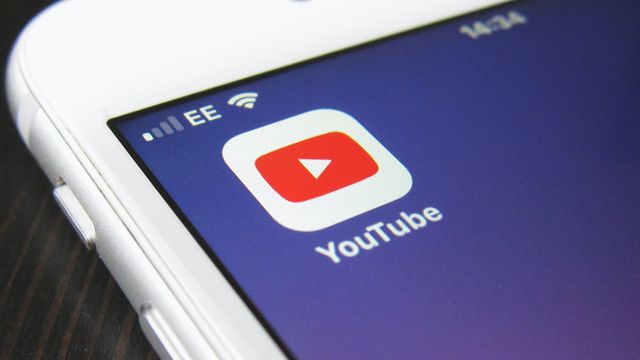
No YouTube Studio, criadores de conteúdo podem gerenciar seus canais com muita facilidade. Lá é possível analisar dados, editar vídeos, começar transmissões ao vivo, monetizar conteúdos e muito mais. Além disso, usando o estúdio de criação do YouTube você também pode gravar e enviar vídeos. Veja como fazer!
Como gravar vídeos no YouTube Studio
Ainda que a plataforma não tenha um recurso nativo dedicado a gravação de vídeos, existe uma maneira de driblar a falta dessa função usando recursos no YouTube. Afinal, a plataforma permite que você grave, edite e publique suas transmissões ao vivo como vídeos no seu canal. Então, isso significa que você pode gravar um vídeo no YouTube usando uma WebCam e softwares de gravação de tela através das lives. Confira o passo a passo, logo abaixo:
- Acesse o YouTube Studio (Web);
- Clique em “Criar”;
- Selecione “Transmitir ao vivo”;
Como configurar uma live no YouTube Studio
Nessa página, você pode fazer algumas configurações na sua transmissão como escolher um título, adicionar descrição, escolher seus dispositivos e até mesmo selecionar um software de terceiros para gerenciar a transmissão. Mas, você pode estar pensando: — “isso significa que terei que gravar um vídeo em público?”. Não, olha só!
Depois de definir os detalhes da sua transmissão (que por sinal, são exatamente os mesmos detalhes de envio de vídeo) você pode configurar a “Visibilidade” da sua live como “Privado”. Com essa opção ativa, ela ficará visível apenas para você e para convidados adicionados por email. Assim, dá para ficar mais à vontade na hora de gravar seu vídeo.
Como salvar um vídeo do YouTube Studio no seu canal
- Ao encerrar sua live, clique na opção “Editar no Studio”;
- Nessa página, você pode fazer algumas edições e cortes no seu vídeo gravado;
- Após a edição, toque em “Salvar como novo”;
- Feito isso, selecione como você deseja publicar seu vídeo;
- Daí é só tocar em “Salvar como novo” novamente;
- Com tudo certo, seu vídeo gravado será publicado no seu canal do YouTube.
Vale lembrar que pode levar alguns minutos para seu vídeo ser processado mesmo sendo gravado diretamente pelo YouTube. Com essas dicas fica mais fácil gravar vídeos através do YouTube Studio. Gostou dessa matéria? Compartilhe essa dica com seus amigos!
Fonte: YouTube Studio (1, 2)